Google हमेशा Chrome ब्राउज़र में छिपी हुई नई अच्छाइयों को शामिल कर रहा है ताकि उसका स्थान बनाए रखा जा सके सबसे अच्छा ब्राउज़र. हालांकि इन सुविधाओं के लिए हर किसी को रोल आउट करने में समय लगता है, आप आमतौर पर उन्हें क्रोम फ्लैग पृष्ठ की त्वरित यात्रा के साथ सक्षम कर सकते हैं। यह Google Chrome के रीड लेटर फ़ीचर के लिए सही है, एक सेटिंग जो आपको अस्थायी रूप से बचाने की सुविधा देती है उन वेबपृष्ठों को जिन्हें आप बाद में पढ़ना चाहते हैं, उनके बिना ब्लैक होल में खो जाने के कारण बुकमार्क फ़ोल्डर। Read बाद के लिए ध्वज Android, Windows, Mac, Linux और निश्चित रूप से Chrome ब्राउज़र के लिए उपलब्ध है Chrome बुक.
पठन सूची ध्वज को कैसे सक्षम करें
- खुला हुआ क्रोम.
- के लिए जाओ क्रोम: // झंडे /.
-
उपयोग खोज पट्टी "बाद में पढ़ें" झंडे खोजने के लिए पृष्ठ के शीर्ष पर।

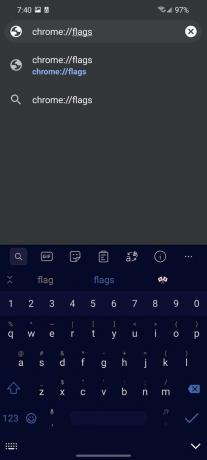
 स्रोत: एंड्रॉइड सेंट्रल
स्रोत: एंड्रॉइड सेंट्रल - थपथपाएं ड्रॉप डाउन बॉक्स पठन सूची के बगल में।
- नल टोटी सक्रिय.
-
नल टोटी पुन: लॉन्च या पुनर्प्रारंभ करें आप Android पर हैं या क्रोम के डेस्कटॉप संस्करण पर निर्भर करता है।
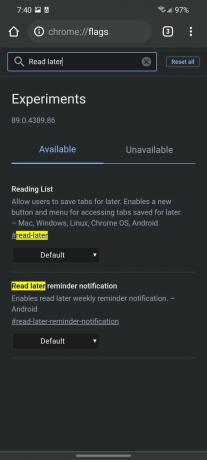
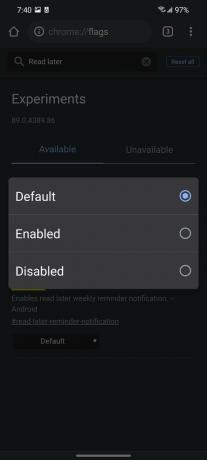
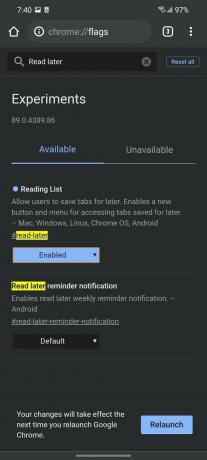 स्रोत: एंड्रॉइड सेंट्रल
स्रोत: एंड्रॉइड सेंट्रल
एक बार जब क्रोम बंद हो जाता है और फिर से लोड होता है, तो रीड लेटर सूची को सक्षम किया जाएगा। एक नोट के रूप में, आपको प्रत्येक डिवाइस पर रीडिंग लिस्ट को सक्षम करना होगा जिसे आप सूची से एक्सेस करना चाहते हैं, लेकिन एक बार सक्रिय होने के बाद, वह सूची जहाँ आप Google Chrome में लॉग इन हैं, सिंक हो जाती है। अब हमें बाद में एक्सेस करने के लिए इसमें वेबपेज जोड़ने होंगे।
वीपीएन डील: $ 16 के लिए लाइफटाइम लाइसेंस, $ 1 और अधिक पर मासिक प्लान
Google Chrome में रीड लेटर सूची में वेबपृष्ठ कैसे जोड़ें
- उधर जाओ वेब पृष्ठ आप बाद के लिए सहेजना चाहते हैं।
- (केवल मोबाइल) टैप करें तीन-डॉट मेनू.
- (किसी भी उपकरण पर) टैप करें बुकमार्क स्टार.
-
नल टोटी पढ़ने की सूची.
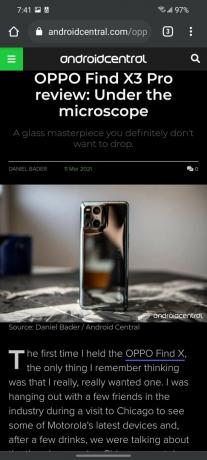
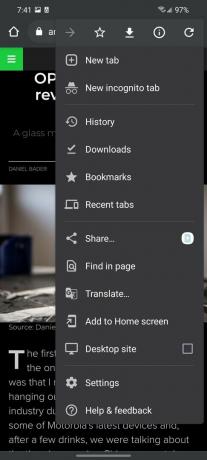
 स्रोत: एंड्रॉइड सेंट्रल
स्रोत: एंड्रॉइड सेंट्रल
एक बार जब कोई लेख सूची में जोड़ा जाता है, तो आप इसे किसी भी डिवाइस पर एक्सेस कर सकते हैं, जिस पर आपने अपने Google खाते में लॉग इन किया है और रीडिंग सूची सक्रिय की है।
एंड्रॉइड पर अपने Google क्रोम को कैसे पढ़ें बाद में पढ़ने की सूची
- खुला हुआ क्रोम.
- थपथपाएं तीन-डॉट मेनू.
-
नल टोटी बुकमार्क.

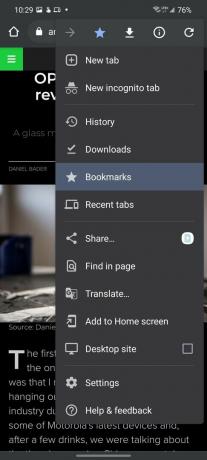 स्रोत: एंड्रॉइड सेंट्रल
स्रोत: एंड्रॉइड सेंट्रल - थपथपाएं पीछे तीर यदि आप मुख्य बुकमार्क मेनू में नहीं हैं तो ऊपरी बाएँ कोने में।
- नल टोटी पढ़ने की सूची.
-
थपथपाएं वेब पृष्ठ आप पढ़ना चाहते हैं।
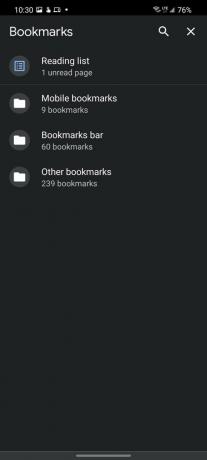
 स्रोत: एंड्रॉइड सेंट्रल
स्रोत: एंड्रॉइड सेंट्रल
अपने Google Chrome को कैसे पढ़ें बाद में डेस्कटॉप पर पढ़ने की सूची
यदि आप बुकमार्क बार को हर समय सक्षम रखते हैं, तो आप बार के दाईं ओर पढ़ने की सूची देखेंगे। यदि आप केवल नए टैब (जैसे मेरे) में सक्षम किए गए बुकमार्क बार को छोड़ देते हैं, तो बस हिट करें Ctrl + T और पठन सूची पृष्ठ के शीर्ष-दाएं कोने के पास होगी। आप भी मार सकते हैं Ctrl + Shift + B वर्तमान में उपयोग किए जा रहे टैब से बुकमार्क बार चालू करने के लिए।

नेटफ्लिक्स मूल, क्लासिक और अज्ञात फिल्मों का एक विशाल पुस्तकालय प्रदान करता है। यहां अब सर्वश्रेष्ठ 21 नेटफ्लिक्स फिल्मों की सूची है।

गैलेक्सी वॉच 4 लगता है जितनी जल्दी हमें उम्मीद थी कि जल्द ही आ जाएगी, लेकिन हम अभी भी वास्तविक उत्पाद के बारे में बहुत कुछ नहीं जानते हैं। फिर भी, इसका मतलब यह नहीं है कि हमारे पास सुविधाओं, नए और पुराने के लिए व्यक्तिगत इच्छाधारी नहीं हैं।

फिटनेस ट्रैकर और स्मार्टवॉच बनाने वाली अधिक से अधिक कंपनियां सदस्यता सेवाओं में शामिल हो रही हैं गेम, लेकिन व्हूप एक ऐसी कंपनी है, जो सब-इन-सब्सक्रिप्शन, हार्डवेयर और सॉफ्टवेयर को एक मासिक में बंडल करती है शुल्क। व्होप स्ट्रैप 3.0 के साथ कुछ समय बिताने के बाद, मैंने इस मॉडल की तुलना में अधिक गर्म किया था जितना मैंने उम्मीद की थी।

पॉप-अप, बैनर और वीडियो विज्ञापन बहुत कम कष्टप्रद हैं, लेकिन कई लोग मैलवेयर से भी परेशान हैं। शोर के माध्यम से कटौती में मदद करने के लिए यहां कुछ विज्ञापन अवरोधक हैं।
आरा वैगनर
आरा वैगनर एंड्रॉइड सेंट्रल में एक लेखक है। वह फोन की थीम रखता है और छड़ी के साथ Google Play संगीत को पेश करता है। जब वह मदद नहीं लिख रही है और कैसे-कर रही है, तो वह डिज्नी के बारे में सपना देख रही है और शो की धुन गा रही है। यदि आप उसे हेडफोन के बिना देखते हैं, तो RUN। आप ट्विटर पर उसका अनुसरण कर सकते हैं @arawagco.
